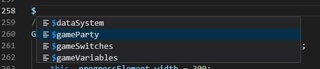�V�K�L���̓��e���s�����ƂŁA��\���ɂ��邱�Ƃ��\�ł��B
�L��
�V�K�L���̓��e���s�����ƂŁA��\���ɂ��邱�Ƃ��\�ł��B
posted by fanblog
2019�N02��23��
�f�v���C�����g���Ɂu�z�z�p�p�b�P�[�W�̍쐬�Ɏ��s���܂����v����������ꍇ�̑Ώ�
2019�N02��20��
�v���O�C���w���v��\������c�[���uMVDoc�v
�uMVDoc�v�łł��邱��
�ERPG�c�N�[��MV���N�������܂܁A�v���O�C���R�}���h�������A�R�s�[���A�C�x���g�ɓ\����ł���
����ҁFDust�l
�_�E�����[�h��F
https://forums.rpgmakerweb.com/index.php?threads/mvdoc-%E2%80%93-quickly-look-up-plugin-commands.105833/
����
�ȉ�����MVDoc���_�E�����[�h
https://forums.rpgmakerweb.com/index.php?threads/mvdoc-%E2%80%93-quickly-look-up-plugin-commands.105833/
�菇
�@MVDoc.zip����
�A������MVDoc.exe�����s����
�B�uOpen Script Folder�v�{�^�����������āA�v���W�F�N�g/js/plugins�̏ꏊ��I������
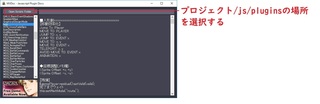
Tips:
�v���O�C���R�}���h���܂Ƃ߂����������̃v���O�C���R�}���h�w���v�W���v���O�C���Ƃ��ēo�^���Ă����ƕ֗��ł��B������a_help�ɂ��Ă�����A-Z���ŕ\�������MVDoc�Ƒ������悳�����ł��ˁB

2019�N02��14��
�ړ����[�g���L�[�{�[�h����ŋL�^�uRMMV Move Route Tool�v
�uRMMV Move Route Tool�v�łł��邱��
�E�L�[�{�[�h�̃J�[�\��������e���R�s�[�A�C�x���g�̈ړ����[�g�Ƃ��ăy�[�X�g�ł���
�E�v���O�C���ł͂Ȃ��O���c�[��
�E����AWindows�����iExe�t�@�C���j
����ҁFChocobo�l
�_�E�����[�h�y�[�W�F
https://forums.rpgmakerweb.com/index.php?threads/rmmv-move-route-tool.105342/
����F
https://youtu.be/z-0NXzhjigE
����
�ȉ�����RMMVMoveRouteTool_0.1.0.zip���_�E�����[�h
https://forums.rpgmakerweb.com/index.php?threads/rmmv-move-route-tool.105342/
�菇
�@RMMVMoveRouteTool_0.1.0.zip����
�A������exe�t�@�C�����N������
RMMVMoveRouteTool.exe�c�c�X�v���b�V�����\�������ʏ��
RMMVMoveRouteTool_NoSplash.exe�c�c�X�v���b�V�����\������Ȃ��y�ʔ�
�B�c�N�[���̃v���W�F�N�g�t�@�C�����N�����A�C�x���g�ҏW���[�h�ɂ���
�CCtrl�L�[+Shift�L�[+M�L�[���������āA�L�^���J�n����i�L�^�J�n�̉�����j

�D�L�[�{�[�h�́��������L�[�ňړ������������Ȃ���
�@BackSpace�L�[�����������1�O�̑�������������Ƃ��ł���
�ECtrl�L�[+Shift�L�[+M�L�[���������āA�L�^���I������
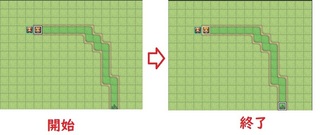
�F�C�x���g���J���A�C�x���g�R�}���h��Ctrl+V�œ\��t������
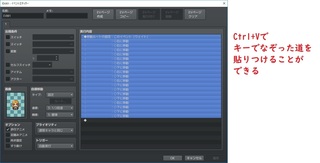
2019�N02��13��
RPG�c�N�[��MV �o�[�W����1.6.1�A1.6.2��Windows�f�v���C�����g����Canvus���[�h�ŋN������Ă��܂��s�
RPG�c�N�[��MV 1.6.2�i�C���j
RPG�c�N�[��MV �o�[�W����1.6.1�A1.6.2��Windows�f�v���C�����g����Canvus���[�h�ŋN������Ă��܂��s�������܂����B
2019/2/13�ɍČ��J���ꂽ1.6.2�ł͏C������Ă��܂��B
���������Ă͂܂���́A�Ώ����Ƃ��Ă݂Ă��������B
�����������F
RPG�c�N�[��MV�p�b�P�[�W��/�_�E�����[�h�ł���1.6.1�A1.6.2�ɃA�b�v�f�[�g�����ꍇ
[�Č��菇��]
�@�@�p�b�P�[�W/DL��MV�iV1.6.1�j���A���C���X�g�[��
�@�A�̌���MV�iV1.5.1�j���C���X�g�[��
�@�BDL��V1.6.2���C���X�g�[��
�@�C�V�K�v���W�F�N�g���f�v���CWindows��Game.exe���N����F2��Canvus���[�h�N�����m�F
���Ώ��F
�Ώ����@1�FWindows�p�b�P�[�W/�_�E�����[�h�ł̃o�[�W�����A�b�v
http://rpgtkool.hatenablog.com/entry/2019/02/04/162news
�Ώ����@2�F�t�@�C���㏑���i�t�@�C�����삪�ł�����́A������̕����ȒP�j
C:\Program Files (x86)\KADOKAWA\RPGMV\nwjs-win-test
��̃t�H���_����ulibEGL.dll�v�A�ulibGLESv2.dll�v��
���̃t�H���_�ɏ㏑���ۑ�����
C:\Program Files (x86)\KADOKAWA\RPGMV\nwjs-win
������F
�Enwjs-win-test�c�c�e�X�g�v���C���ɓ��삷��NW.js
�Enwjs-win�c�c�f�v���C�����g��Windows��Game.exe���N�������Ƃ��ɓ��삷��NW.js
�ECanvus���[�h�c�c�ᑬ�Ŏ��s����郂�[�h�BWEBGL���Ή��̌Â�Android�@��ȂǂŎ��s�����K�i�B
�EWEBGL�c�cCanvus����������������郂�[�h�BMV�ł͂��̃��[�h�ł̓��삪�]�܂����BWEBGL���[�h�łȂ��Ɠ��삵�Ȃ���ʌ��ʌn�v���O�C��������
�ӎ��F���܂���A�c�L�~����
2019�N01��14��
�e�L�X�g�G�f�B�^�uVisual Studio Code�v
�e�L�X�g�G�f�B�^�uVisual Studio Code�v
�\�[�X������Ƃ�Visual Studio Code�i�ȉ�VScode�j�ɕς�����A��ϕ֗��ł����̂ł��Љ�B
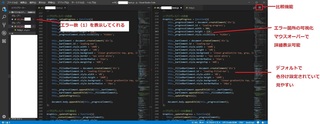
�EVisual Studio Code
https://code.visualstudio.com/
�E�������@
https://eng-entrance.com/texteditor-vscode
[�@�\]
�@-�����̐F�����@�\
�@-�J�b�R�̑Ή��\��
�@-�G���[���Əꏊ�̉���
�@-���g�p�̕ϐ����O���[�A�E�g�\��
�@-1�N���b�N�Ŕ�r�\��
�����G���������ł����ꂾ���L�p�ȋ@�\���������܂����B
GitHub�̃v���C�x�[�g���|���g�W�������J�����ꂽ�̂ŁA�A�g�@�\���C�ɂȂ�Ƃ���B
�����ɂ������Ă͎��̋L�����Q�l�ɂȂ�܂��B
VSCode�̃I�X�X���g���@�\ 24 �I (��Tips��������)
https://qiita.com/sensuikan1973/items/74cf5383c02dbcd82234
[�������ߐݒ�]
�E�G�f�B�^�̓��{�ꉻ
https://qiita.com/ntkgcj/items/e77331932c7983dea830
�E�����R�[�h�̎����ϊ�
https://qiita.com/ustakr/items/acad8dc12c166c2ad5e9
�E�e�L�X�g�Z������itxt�t�@�C���̕��͍Z���j
https://marketplace.visualstudio.com/items?itemName=ICS.japanese-proofreading
����L��
https://ics.media/entry/18859
�EEndless Illusion Software
http://endlessillusoft.com/rpgmakermv-intellisense/
VScode�ƘA�g���邱�Ƃ�$�Ɠ��͂����$game�`����͌��ɕ\�����Ă����
[�����菇]
�@-��L�����N����urmmv.d.ts�v�urmmv-pixi.d.ts�v�ujsconfig.json�v��js�t�H���_�ɕۑ�
�@-VScode�Ńv���W�F�N�g�z�����J��